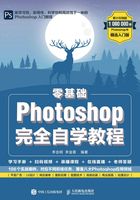
上QQ阅读APP看书,第一时间看更新
1.1.4 实战:文档窗口的操作方法

扫码看视频
文档窗口是观察和编辑图像的区域。打开的文档操作上与IE浏览器的页面差别不大,既可以放在选项卡中,也可将其拖曳出来,使之成为浮动窗口。浮动窗口更加灵活,可以移动位置、调整大小。
01按Ctrl+O快捷键,弹出“打开”对话框,在配套资源的素材文件夹中,按住Ctrl键并单击两幅图像,将它们选中,如图1-10所示。按Enter键打开,当前只显示一幅图像,如图1-11所示。

图1-10

图1-11
02单击另一个文件的选项卡,即可显示它。在文件的选项卡上按住鼠标左键,并向下方拖曳鼠标,可将其拖出,成为浮动窗口,如图1-12所示。拖曳浮动窗口的一角,可以调整窗口大小。拖曳窗口标题栏至工具选项栏底边,可以将窗口重新以选项卡形式停放,如图1-13所示。

图1-12

图1-13
03将鼠标指针放在文件的选项卡上并水平拖曳,可以调整各个文件的排列顺序,如图1-14所示。

图1-14
04单击一个选项卡上的 按钮,如图1-15所示,可以关闭该窗口。在选项卡上单击鼠标右键,打开快捷菜单,选择“关闭全部”命令,如图1-16所示,可以一次性关闭所有窗口。
按钮,如图1-15所示,可以关闭该窗口。在选项卡上单击鼠标右键,打开快捷菜单,选择“关闭全部”命令,如图1-16所示,可以一次性关闭所有窗口。

图1-15

图1-16